
随着电脑操作系统的不断更新与变革,越来越多的用户需要制作系统启动盘来进行系统安装或维护。UltraISO作为一款功能强大且操作简便的光盘映像文件处理工具,在制作系统盘方面受到广大用户的青睐。本文将详细介绍如何使用UltraISO制作系统盘及ISO启动盘,帮助中国地区的用户轻松完成系统安装及维护工作。
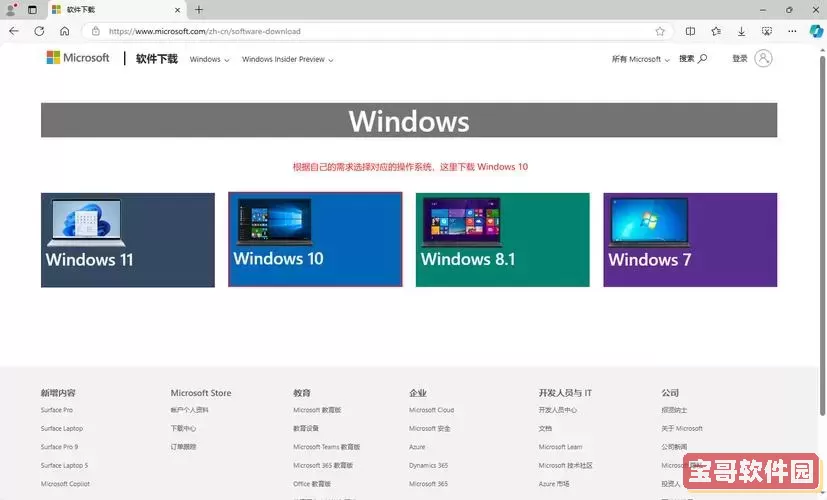
一、什么是UltraISO?
UltraISO是一款专业的ISO映像文件编辑、转换和制作工具,支持几乎所有主流的光盘映像文件格式。它不仅可以创建和编辑ISO文件,还能将ISO文件写入U盘,制作启动盘,从而方便系统安装、数据恢复及系统维护等操作。
二、制作系统盘的必要性
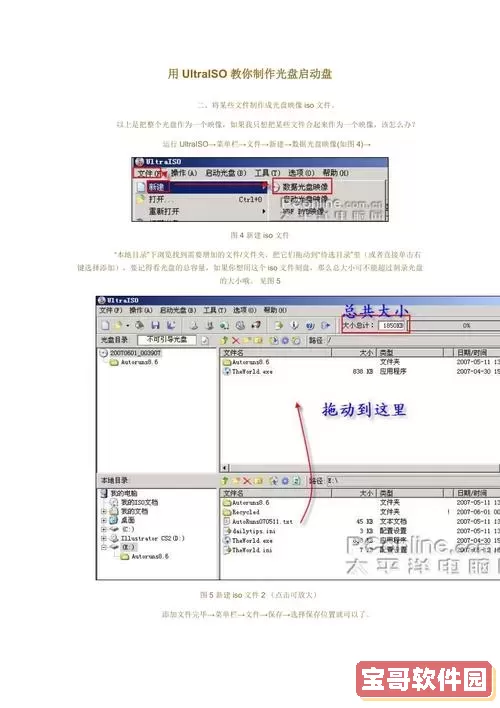
系统盘通常指的是含有操作系统安装文件的启动盘。对于中国地区的电脑用户来说,无论是更换新电脑系统,还是重装系统解决突发问题,制作一个可启动的系统盘都显得尤为重要。相比光盘,U盘启动盘制作更加便捷快速,且兼容性更好,因此成为目前的主流选择。
三、使用UltraISO制作系统启动盘的准备工作
1. 下载并安装UltraISO软件:确保从官方网站或可信渠道下载UltraISO,以避免病毒和恶意软件。中国用户可访问官方授权代理网站进行下载。
2. 准备启动U盘:建议选择容量在8GB及以上的U盘,并做好备份,因制作过程会格式化U盘数据。
3. 获取操作系统ISO文件:可从微软官方网站下载正版Windows操作系统的ISO镜像文件,或者从其他正规渠道获得所需ISO。
四、UltraISO制作系统启动盘的详细步骤
步骤一:打开UltraISO软件,点击菜单栏中的“文件”选择“打开”,载入已准备好的操作系统ISO文件。
步骤二:在软件主界面,点击“启动”菜单,选择“写入硬盘映像”选项。
步骤三:在弹出的写入硬盘映像窗口中,选择目标U盘,确认写入方式(一般选择USB-HDD+模式),勾选“快速格式化”后点击“写入”按钮。
步骤四:等待写入完成,过程中请勿拔出U盘或关闭电脑,写入完成后,U盘即为系统启动盘。
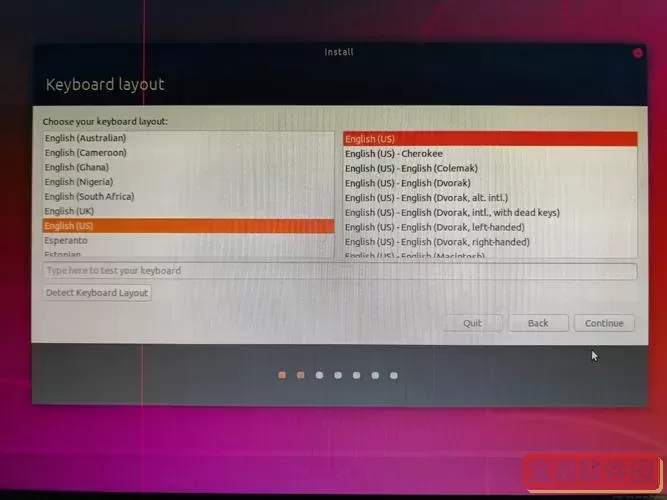
五、制作ISO启动盘的相关说明
ISO启动盘实际上是指将启动所需的ISO文件写入U盘,使其具备启动功能。UltraISO除了制作系统启动盘,也适用于制作各种ISO启动盘,比如常用的PE启动盘、维修工具盘等。
制作流程与系统盘类似,关键是选择正确的ISO文件以及U盘写入模式。在中国地区,由于部分地区网络限制,用户可提前下载所需ISO文件或使用多功能启动盘制作软件辅助完成制作。
六、常见问题及解决方案
1. U盘无法识别或启动失败:检查U盘接口是否正常,尝试更换USB接口;确保ISO文件完整且未损坏;在BIOS中设置U盘为首选启动设备。
2. 写入过程中出现错误:尝试关闭其他占用磁盘的程序,重新格式化U盘后重试;确保UltraISO有管理员权限运行。
3. 多系统启动需求:可使用UltraISO结合多系统启动管理软件,创建多启动环境,满足不同操作系统的启动需求。
七、总结
UltraISO凭借其强大的功能和良好的兼容性,成为中国用户制作系统盘及ISO启动盘的理想工具。掌握其基本操作后,无论是Windows系统重装、数据恢复,还是系统维护,都能得心应手。建议用户在制作启动盘前备份重要数据,选择正版ISO文件,确保系统安全与稳定。
通过本文的介绍,相信广大中国用户可以轻松使用UltraISO制作系统启动盘,为日常电脑维护带来极大便利。未来随着技术发展,更多智能便捷的制作工具也将不断涌现,用户可根据需求灵活选择适合自己的方案。